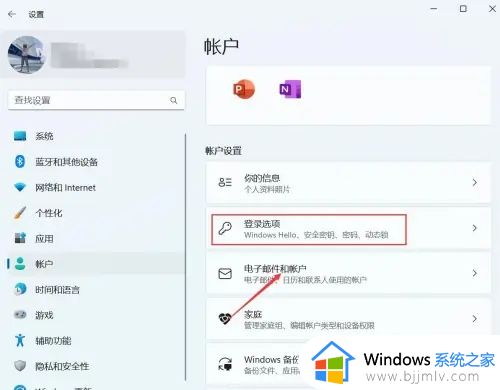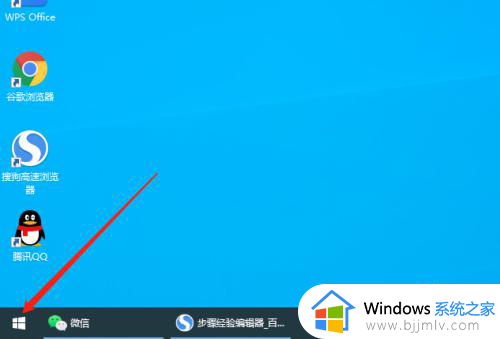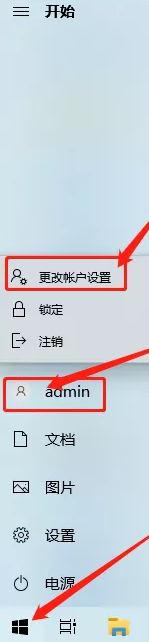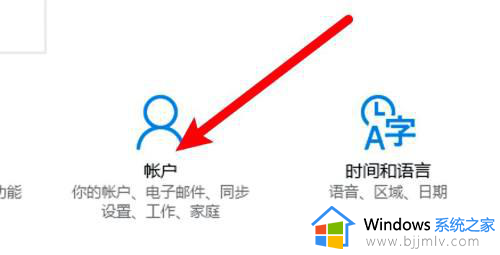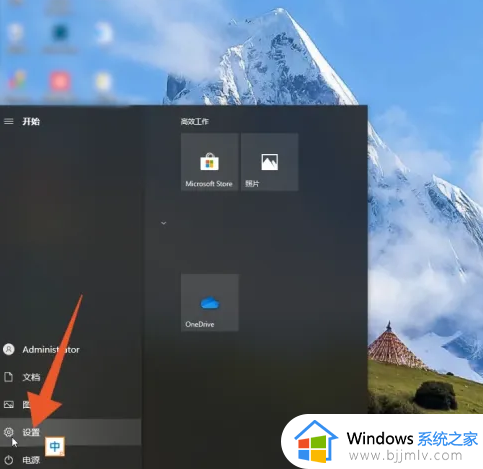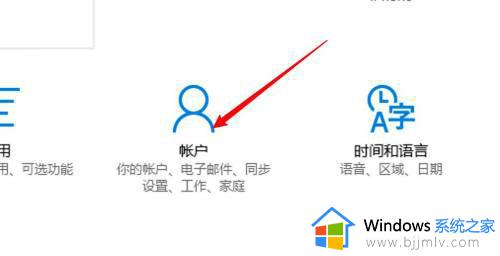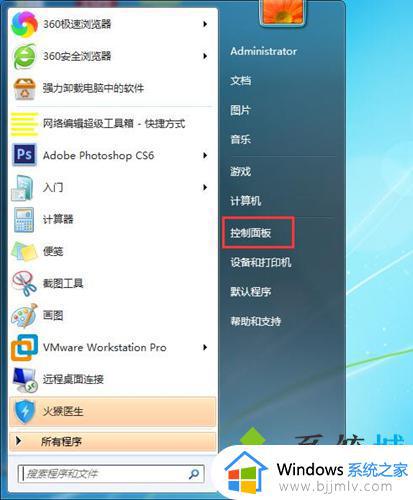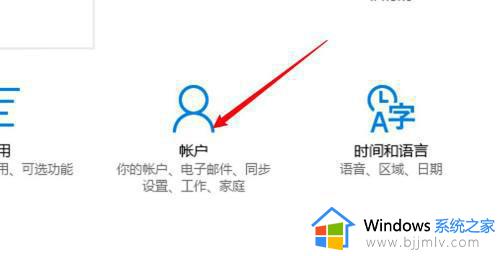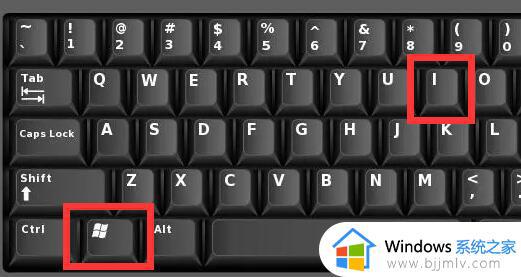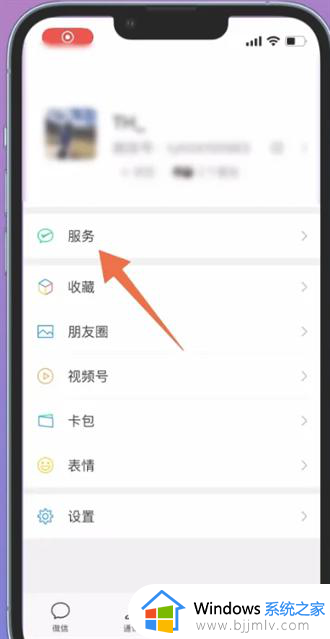window锁屏密码在哪设置 windows电脑怎么设置密码锁屏
更新时间:2023-09-25 09:21:34作者:qiaoyun
一般电脑进入锁屏状态之后,我们要使用的时候唤醒一下就可以了,不过很多人可能觉得这样不安全,就会给其设置密码,只不过还有一部分用户并不知道window锁屏密码在哪设置吧,方法并不会难,如果你也想要设置的话,那就跟着笔者一起来看看windows电脑设置密码锁屏的详细方法。
方法如下:
1、首先打开我们的电脑之后在左下角开始图标中找到控制面板这项功能,点击进去之后再点击进入到用户账户和家庭安全这个选项中。
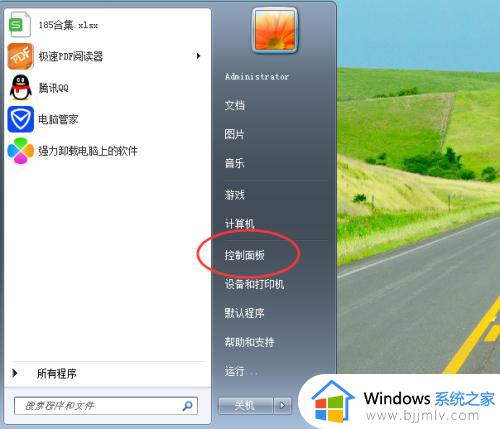
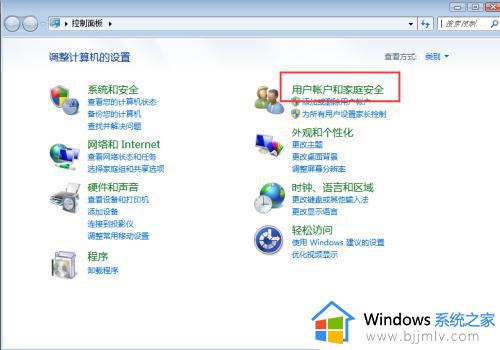
2、然后点击进入并点击的更改Windows密码这个选项,进入到用户账户更改的界面之后在界面中点击为您的账户创建密码这个功能选项,然后就可以进入到创建密码的界面了。
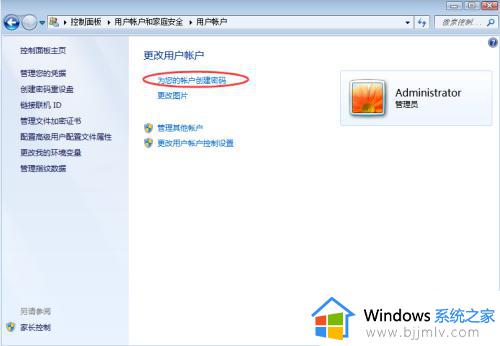
3、最后在下图所示的界面中输入自己要创建的锁屏密码内容输入完成之后点击创建密码即可。
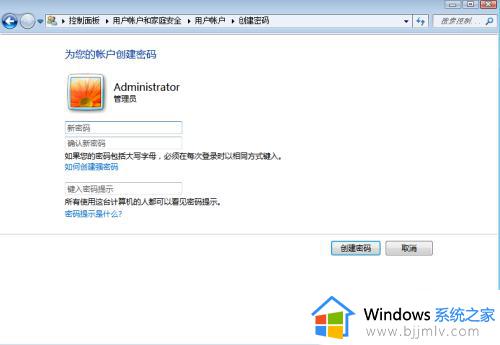
关于windows电脑怎么设置密码锁屏的详细内容就给大家介绍到这里了,有需要的用户们可以参考上述方法步骤来进行设置吧,希望帮助到大家。